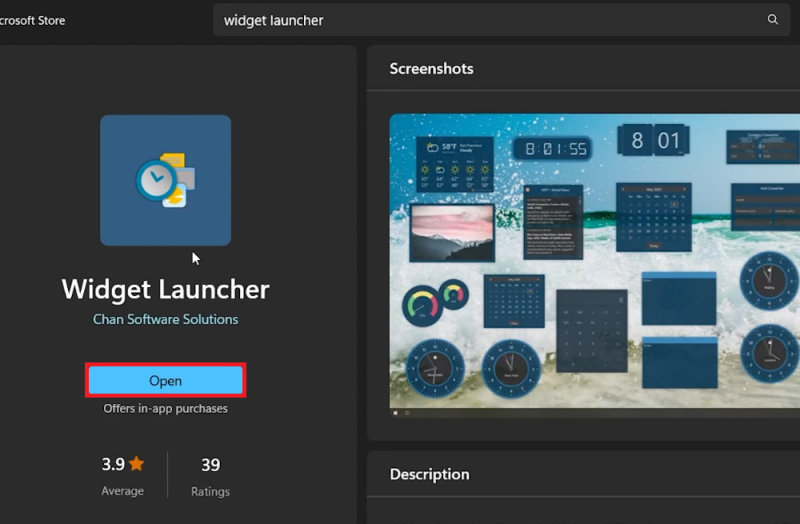Как добавить виджет часов на рабочий стол в Windows 11
Вступление
Хотите придать функциональный и стильный вид своему рабочему столу в Windows 11? В этом руководстве вы выполните простые шаги по добавлению виджета часов — идеального сочетания полезности и персонализации рабочего пространства вашего компьютера. Мы будем использовать легкое и удобное в использовании приложение «Widget Launcher» из магазина Microsoft Store, предлагающее различные стили часов и возможности настройки в соответствии с вашим стилем и потребностями
Установка Widget Launcher для виджетов часов в Windows 11
Добавить виджет часов на рабочий стол Windows 11 очень просто с помощью приложения Widget Launcher. Вот как его установить:
Пошаговое руководство по установке
-
Откройте Microsoft Store:
-
Нажмите в меню «Пуск».
-
Найдите «Microsoft Store» и откройте его.
-
-
Найдите программу запуска виджетов:
-
В Microsoft Store воспользуйтесь строкой поиска вверху.
-
Введите «Программа запуска виджетов» и нажмите Enter.
-
-
Загрузите и установите приложение:
-
В результатах поиска выберите «Программа запуска виджетов».
-
Нажмите «Получить» или «Установить», чтобы загрузить и установить приложение на свой компьютер.
-
Установив программу запуска виджетов, вы сможете настроить свой рабочий стол с помощью различных виджетов часов, улучшая как функциональность, так и эстетику вашего рабочего пространства Windows 11.
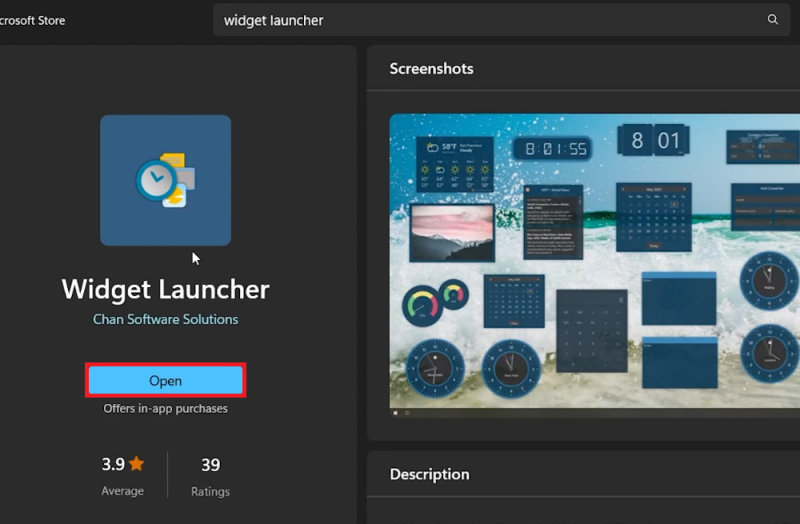
Установите программу запуска виджетов через Microsoft Store
Выбор и настройка виджета часов в программе запуска виджетов
После установки Widget Launcher на ПК с Windows 11 пришло время выбрать и персонализировать свой виджет часов. Вот как вы можете это сделать:
Выберите стиль виджета часов
-
Откройте программу запуска виджетов:
-
Найдите «Программа запуска виджетов» в меню «Пуск» и откройте ее.
-
-
Выберите стиль часов:
-
Программа запуска виджетов предлагает три стиля часов:
-
Цифровые часы: Для современного цифрового дисплея.
-
Квадратные часы: Классические часы в аналоговом стиле.
-
Мировые часы: Идеально подходят для отслеживания различных часовых поясов, идеально подходят для тех, кто работает на международном уровне или в глобальных командах.
-
-
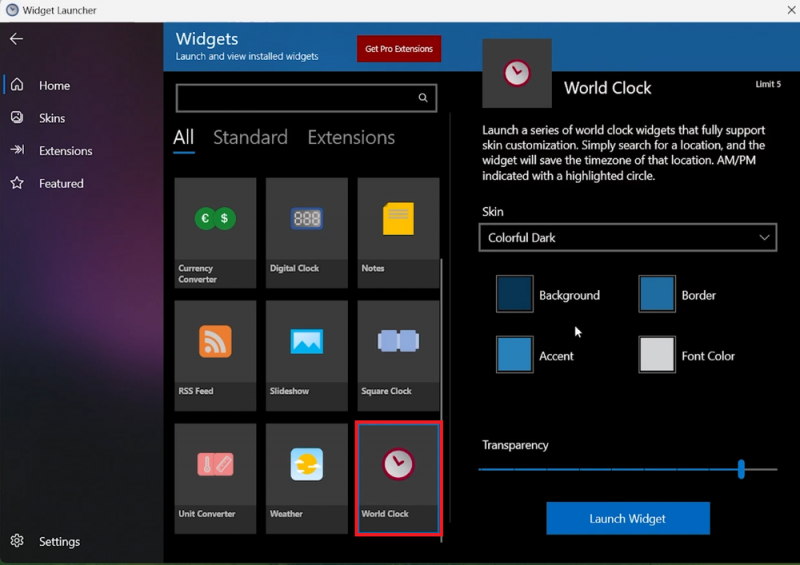
Выберите стиль и настройки часов
Персонализация вашего виджета часов
-
Настройка внешнего вида виджета:
-
В программе запуска виджетов вы можете настроить различные аспекты в соответствии с темой вашего рабочего стола или вашим личным стилем:
-
Тема: Выберите общий стиль для вашего виджета.
-
Цвета фона и акцента: Выберите цвета, которые дополнят ваш рабочий стол.
-
Цвет рамки и шрифта: Дальнейшая тонкая настройка внешнего вида виджета.
-
Значение прозрачности: Отрегулируйте, насколько прозрачным будет виджет на вашем рабочем столе.
-
-
Расположение и размер виджета
-
Запустите и отрегулируйте свой виджет:
-
Как только вы будете удовлетворены настройками, нажмите «Запустить виджет».
-
Выбранный вами виджет часов появится на вашем рабочем столе.
-
Перемещение и изменение размера: Вы можете перетащить виджет в нужное вам место и изменить его размер, чтобы он выделялся или был незаметен.
-
Выполнив эти действия, вы можете без особых усилий добавить функциональный и эстетически приятный виджет часов на рабочий стол Windows 11, повысив его полезность и визуальную привлекательность.
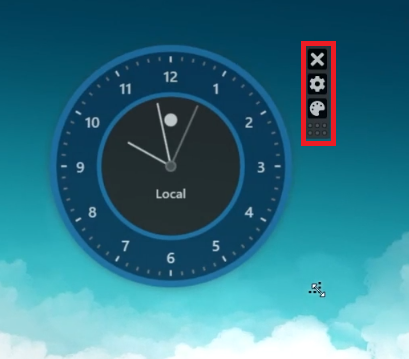
Отрегулируйте размер и положение виджета часов на экране
-
Что такое Widget Launcher и как это связано с добавлением виджета часов в Windows 11?
Widget Launcher — это бесплатное приложение, доступное в Microsoft Store, которое позволяет добавлять различные виджеты, включая различные стили виджетов часов, на рабочий стол Windows 11.
-
Могу ли я настроить виджет часов, добавленный через программу запуска виджетов?
Да, Widget Launcher предлагает такие параметры настройки, как тема, цвет фона, акцент, граница, цвет шрифта и значение прозрачности, что позволяет вам персонализировать виджет часов по своему вкусу.
-
Какие стили виджетов часов доступны в Widget Launcher?
Существует три стиля: Цифровые часы, квадратные часы и Мировые часы, каждый со своим уникальным дизайном. Вы можете выбрать тот, который наилучшим образом соответствует теме вашего рабочего стола или личным предпочтениям.
-
Можно ли изменить размер и переместить виджет часов на рабочем столе?
Да, как только вы запустили виджет часов на своем рабочем столе с помощью Widget Launcher, вы можете легко перемещать его и изменять размер в соответствии со своими потребностями.
-
Может ли виджет мировых часов отображать несколько часовых поясов?
Да, виджет мировых часов предназначен для отображения различных часовых поясов, что делает его удобным инструментом для тех, кто работает с международными командами или в разных регионах.